- De nombreux utilisateurs ont signalé avoir rencontré le code d'erreur 0x800f0801 lors de la mise à jour de leur système d'exploitation.
- Si vous voyez le message CBS_E_NOT_APPLICABLE joint au code d'erreur, cela signifie que le système ne peut pas traiter la mise à jour.
- Une solution, parmi les nombreuses énumérées ci-dessous, consiste à exécuter l'utilitaire de résolution des problèmes de Windows Update.
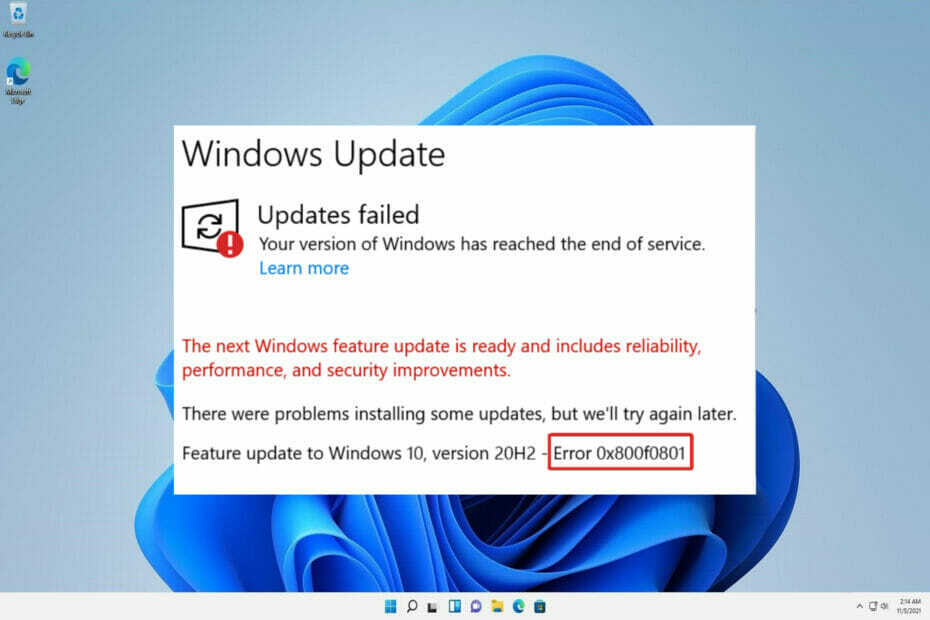
XINSTALLER EN CLIQUANT SUR LE FICHIER DE TÉLÉCHARGEMENT
Ce logiciel réparera les erreurs informatiques courantes, vous protégera contre la perte de fichiers, les logiciels malveillants, les pannes matérielles et optimisera votre PC pour des performances maximales. Résolvez les problèmes de PC et supprimez les virus maintenant en 3 étapes simples :
- Télécharger l'outil de réparation de PC Restoro qui vient avec des technologies brevetées (brevet disponible ici).
- Cliquez sur Lancer l'analyse pour trouver des problèmes Windows qui pourraient causer des problèmes de PC.
- Cliquez sur Tout réparer pour résoudre les problèmes affectant la sécurité et les performances de votre ordinateur
- Restoro a été téléchargé par 0 lecteurs ce mois-ci.
Le processus apparemment simple d'installation d'une mise à jour Windows peut entraîner des problèmes qui rendent votre système vulnérable et privé d'améliorations critiques. L'une des causes est l'erreur 0x800f0801, qui empêche l'installation des fichiers téléchargés sur l'ordinateur.
Lorsque vous recevez le message CBS_E_NOT_APPLICABLE, cela signifie l'une des deux choses suivantes: soit la mise à jour ne peut pas être installée sur cette machine, soit le système est incapable de gérer la mise à jour.
Dans cet article, nous verrons comment résoudre l'erreur de mise à jour de Windows 11 0x800f0801 en implémentant quelques options simples. Mais d'abord, comprenons ce qui a causé ce problème en premier lieu.
Qu'est-ce qui provoque l'erreur 0x800f0801 ?
Il est possible de recevoir un code d'erreur de 0x800F081F, qui est l'un des quatre codes d'erreur possibles, qui indiquent tous le même problème sous-jacent. Les trois autres codes d'erreur sont 0x800F0906, 0x800F0907 et 0x800F0922, qui sont tous liés à la même chose.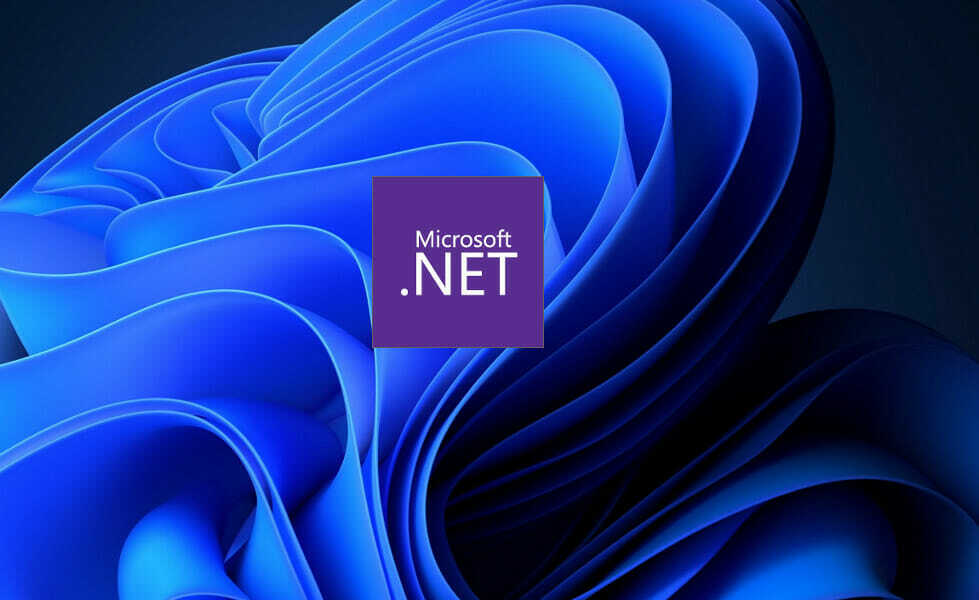
Chacun de ces codes d'erreur est causé par des incompatibilités avec Microsoft. NET Framework 3.5. En règle générale, ils se produisent lorsque vous activez le framework à l'aide de l'installation processus, l'outil de gestion et de maintenance des images de déploiement (DISM) ou via l'utilisation de Windows PowerShell.
Les codes n'apparaîtront que sur Windows 11, Windows 10, Windows Server 2012 R2 et Windows Server 2012. Ils n'apparaîtront sur aucune autre version de Windows.
Microsoft. NET Framework 3.5 est disponible en tant que fonctionnalité à la demande sur les systèmes d'exploitation répertoriés ci-dessus (c'est-à-dire qu'il n'est pas activé par défaut).
Lorsque vous activez cette fonctionnalité, Windows Update tente de télécharger les binaires .NET, ainsi que tout autre fichier requis à partir d'Internet. Il est possible que vous voyiez les codes si votre machine n'est pas correctement configurée. Voici une liste avec les codes et leur signification :
- 0x800F081F: Pour que l'installation commence, Windows n'a pu en localiser aucun. NET avec lesquels travailler.
- 0x800F0906: Windows n'a pas pu télécharger le fichier. NET, se connecter à Internet ou installer un rôle, un service de rôle ou une fonctionnalité car il n'a pas pu se connecter à Internet ou télécharger le fichier. fichiers sources NET.
- 0x800F0907: vos paramètres de stratégie réseau ont peut-être empêché Windows de se connecter à Internet car le programme DISM ne fonctionnait pas.
- 0x800F0922: Le traitement des programmes d'installation avancés .NET ou des commandes génériques échoue.Tentatives de traitement. Les programmes d'installation avancés NET ou les commandes génériques ont échoué.
Comment puis-je corriger le code d'erreur 0x800f0801 dans Windows 11 ?
1. Utiliser l'utilitaire de résolution des problèmes de Windows Update
- appuyez sur la les fenêtres clé + je pour ouvrir le Réglages l'application et accédez à Système dans le panneau de gauche suivi de Dépannage du côté droit.

- Une fois à l'intérieur du Dépannage menu, cliquez sur le Autres dépanneurs option.

- Faites maintenant défiler vers le bas jusqu'à ce que vous rencontriez le Windows Update dépanneur et cliquez sur Courir à côté de cela.
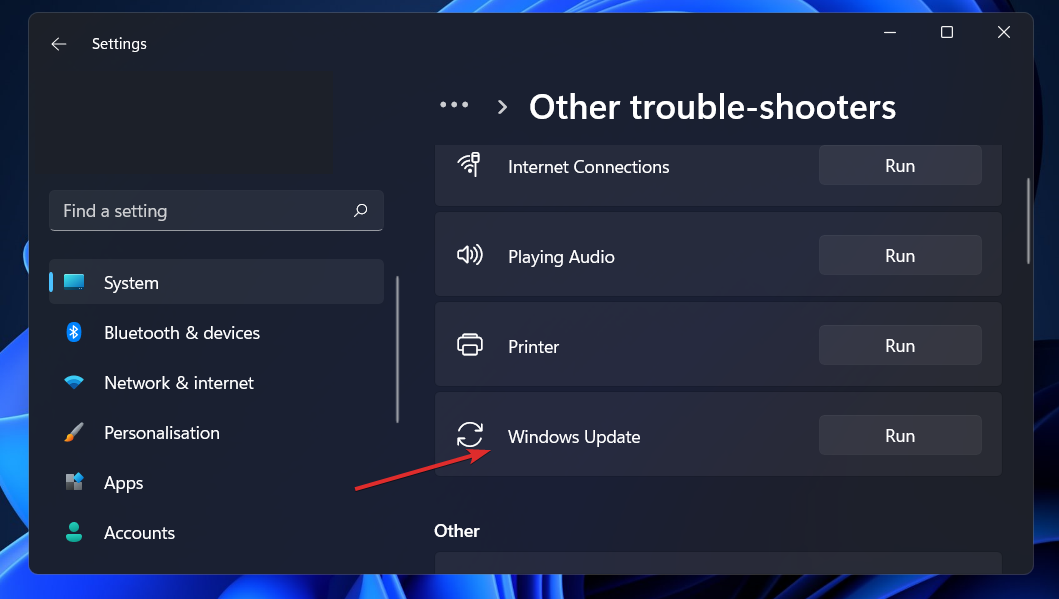
L'utilitaire de résolution des problèmes affichera le bogue spécifique qui s'est produit et des instructions sur la façon de le corriger une fois qu'il aura fini de rechercher les erreurs. N'oubliez pas de lire attentivement et de suivre les instructions sur votre écran. Pour des fonctionnalités plus avancées, nous vous recommandons d'essayer Restoro qui analysera votre PC et réparera les erreurs liées aux fichiers système endommagés, aux DLL manquantes ou aux entrées de registre corrompues.
2. Exécuter DISM
- appuyez sur la les fenêtres + S clé pour ouvrir le Chercher barre, puis tapez cmd et faites un clic droit sur le résultat le plus pertinent pour l'exécuter en tant qu'administrateur.

- Tapez ou collez les commandes suivantes et appuyez sur Entrer après chaque:
DISM /en ligne /Cleanup-Image / ScanHealth DISM /Online /Cleanup-Image /RestoreHealth
Détendez-vous et attendez patiemment la fin du processus complet. Il est important de se rappeler que le processus peut prendre jusqu'à dix minutes. Une fois cette étape terminée, redémarrez votre ordinateur pour vous assurer que les modifications sont appliquées.
3. Vérifier la compatibilité des fichiers système à l'aide du scan SFC
- appuyez sur la les fenêtres + S clé pour ouvrir le Chercher barre, puis tapez cmd, et cliquez avec le bouton droit sur le résultat le plus pertinent pour l'exécuter en tant qu'administrateur.
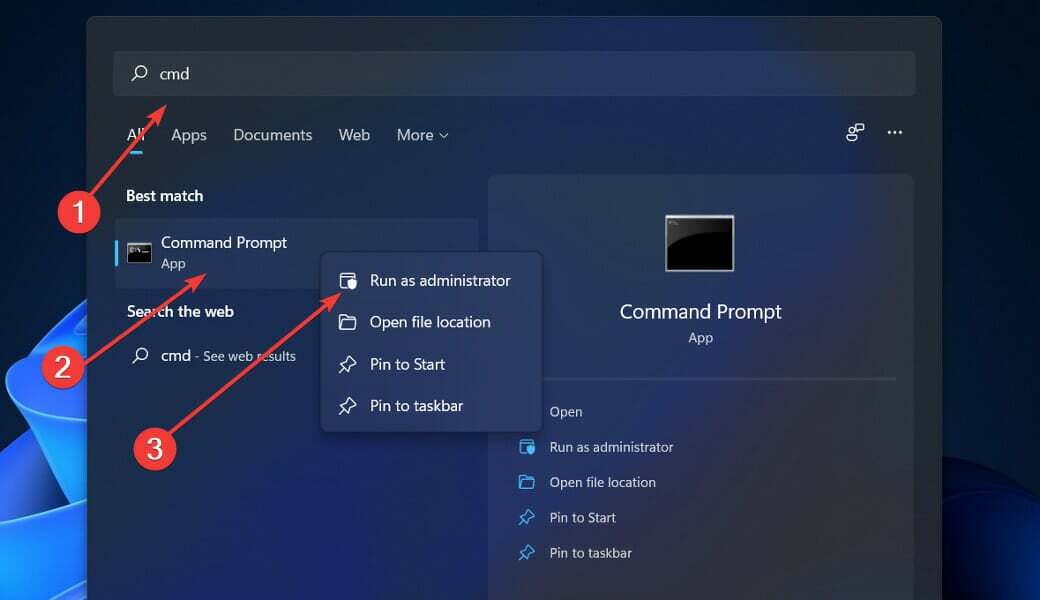
- Tapez ou collez la commande suivante et appuyez sur Entrer:
sfc/scannow
Il vous suffit d'attendre la fin de la procédure (ce qui peut prendre un certain temps), puis de redémarrer votre ordinateur pour vous assurer que les modifications sont appliquées. SFC détectera et réparera automatiquement les fichiers et répertoires corrompus sur votre ordinateur.
4. Mettre à jour Windows manuellement
- appuyez sur la les fenêtres clé + je pour ouvrir le Réglages application, puis cliquez sur Windows Update dans le panneau de gauche.

- Si vous avez de nouvelles mises à jour à télécharger, cliquez sur le Installer maintenant et attendez la fin du processus, sinon cliquez sur le Vérifier les mises à jour bouton.

Si vous utilisez une ancienne version de Windows, il est possible que cela contribue à l'erreur, qui peut être corrigée en mettant à jour le système d'exploitation. Très probablement, le bogue sera corrigé dans une mise à jour ultérieure du logiciel.
5. Activer la fonctionnalité Microsoft .NET Framework 3.5
- appuyez sur la les fenêtres clé + R ouvrir un nouveau Courir case, puis tapez ou collez appwiz.cpl, et frapper Entrer.

- Après le Programmes et fonctionnalités fenêtre apparaît, cliquez sur Activer ou désactiver des fonctionnalités Windows de la barre latérale gauche.
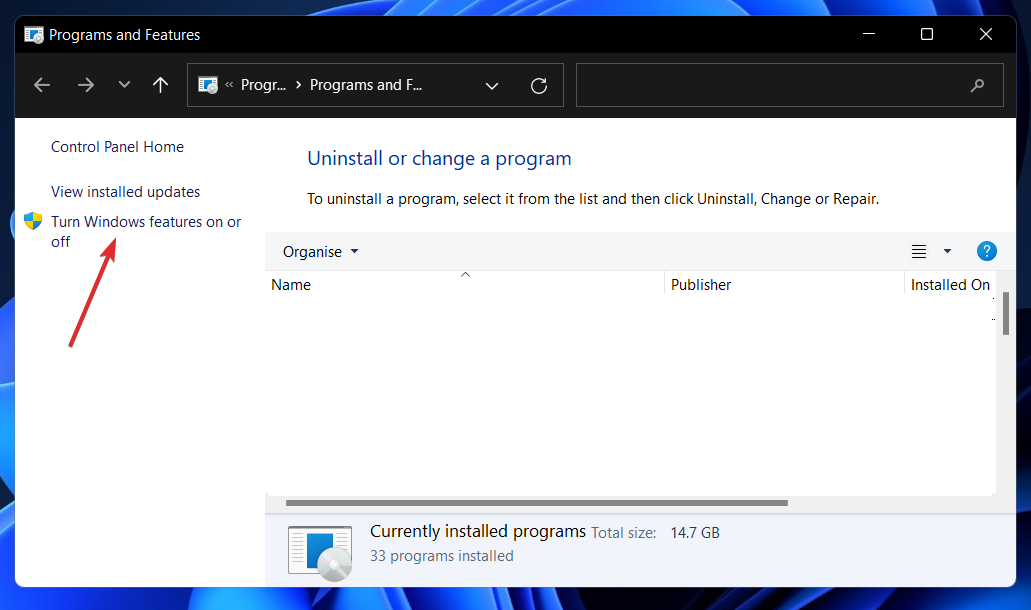
- Cochez la case à côté de .NET Framework 3.5 (inclut .NET 2.0 et 3.0) puis clique d'accord.
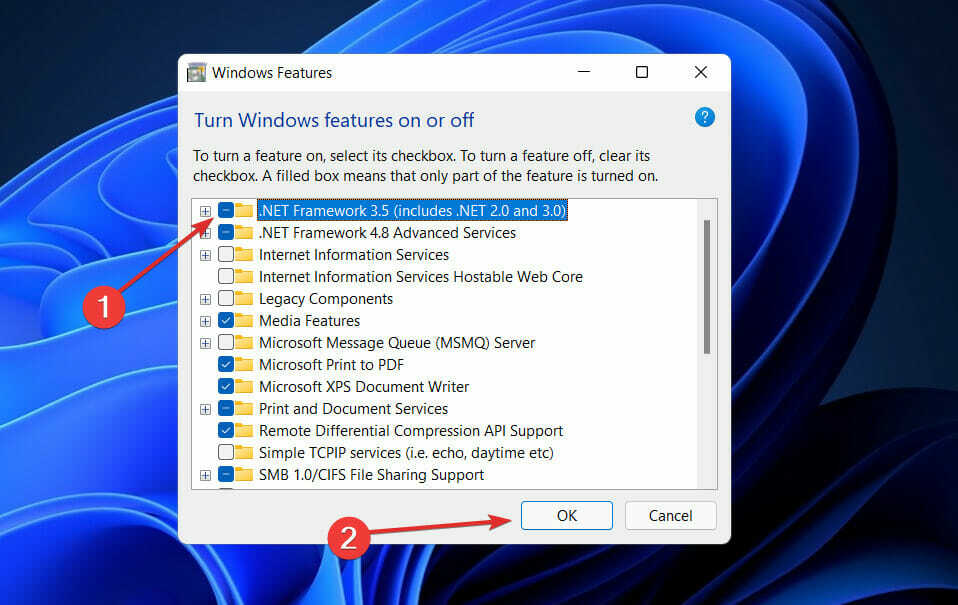
6. Effacer le dossier SoftwareDistribution
- appuyez sur la les fenêtres + S clé pour ouvrir le Chercher barre, puis tapez cmd, et faites un clic droit sur le résultat le plus pertinent pour l'exécuter en tant qu'administrateur.

- Tapez ou collez maintenant les commandes suivantes une par une et appuyez sur Entrer après chaque:
net stop wuauserv net stop bits net stop cryptsvc c:\windows\SoftwareDistribution c:\windows\SoftwareDistribution. OLD net start cryptsvc net start bits net start wuauserv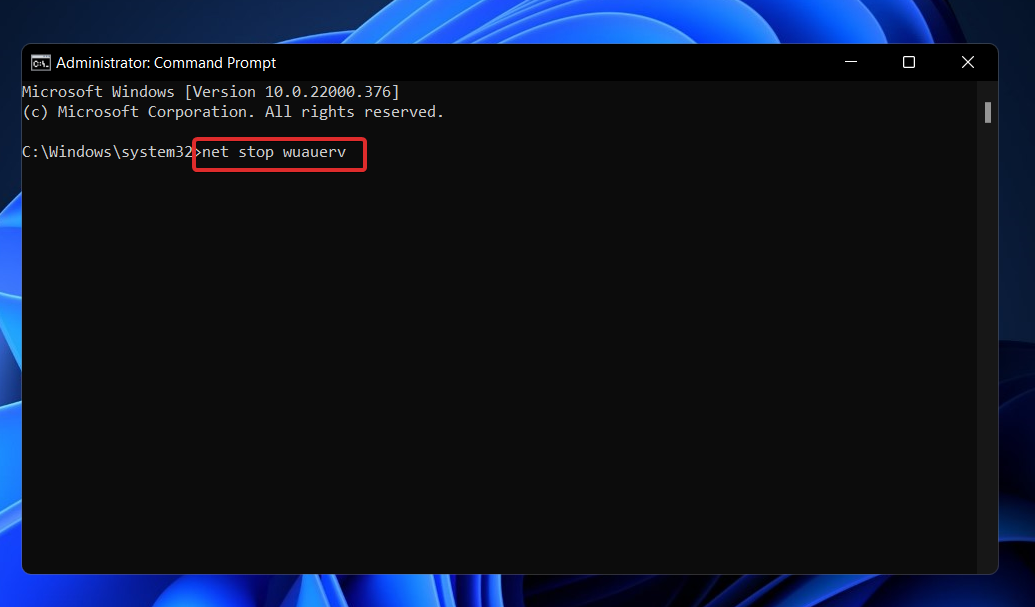
Pourquoi est-il important de maintenir mon système d'exploitation à jour ?
L'installation de mises à jour mensuelles du système n'est pas quelque chose que les administrateurs système attendent avec impatience, mais elles sont essentielles et extrêmement critiques dans notre environnement technologique actuel.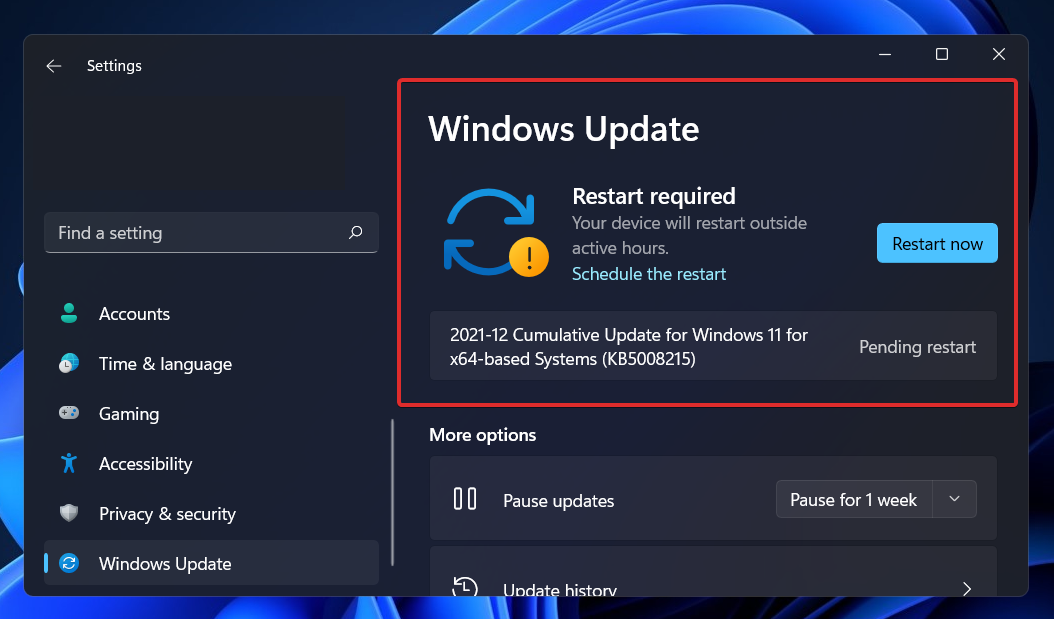
La grande majorité des améliorations mensuelles est dédiée aux mesures de sécurité. Les vulnérabilités de sécurité sont la forme de problème la plus dangereuse car elles peuvent être exploitées par des cybercriminels.
D'autres mises à jour de Windows sont destinées à corriger les défauts et les problèmes qui se sont développés dans le système d'exploitation. Même si ces applications ne sont pas directement responsables des failles de sécurité, la stabilité de votre système d'exploitation peut être compromise.
Enfin, mais non des moindres, les mises à jour de Windows peuvent introduire de toutes nouvelles fonctionnalités tout en résolvant des problèmes connus auparavant. Les meilleurs exemples sont IIS et Internet Explorer, tous deux disponibles gratuitement.
Les vulnérabilités de sécurité, les défauts, les incompatibilités et les composants logiciels obsolètes peuvent tous être trouvés dans le code qui constitue le code source du système d'exploitation Windows. En bref, nous sommes tous conscients que Windows n'est pas sans défauts.
Régulièrement, de nouvelles failles de sécurité dans divers composants du système d'exploitation Windows, y compris la plate-forme de base, sont identifiées. Si vous n'utilisez pas le programme correspondant, vous risquez de ne pas le mettre à jour car il est déjà installé sur votre ordinateur.
Si les solutions ci-dessus n'ont pas résolu votre problème jusqu'à présent, nous vous suggérons lisez notre article sur la façon de résoudre les problèmes d'installation de Windows 11 pour trouver plus de méthodes potentielles pour s'attaquer au problème en question.
Alternativement, les utilisateurs ont bénéficié de Découvrez les cinq meilleurs antivirus compatibles avec Windows 11, afin de protéger votre ordinateur contre les attaques indésirables. Assurez-vous de le vérifier!
Et enfin, vous voudrez peut-être vérifiez comment installer facilement Windows 11 ou mettre à jour à partir de Windows 10, au cas où vous souhaiteriez effectuer une réinstallation complète du système d'exploitation.
Faites-nous savoir dans la section commentaires ci-dessous quelle solution vous convient le mieux ainsi que la fréquence à laquelle vous mettez à jour votre système d'exploitation pour rester à jour !


